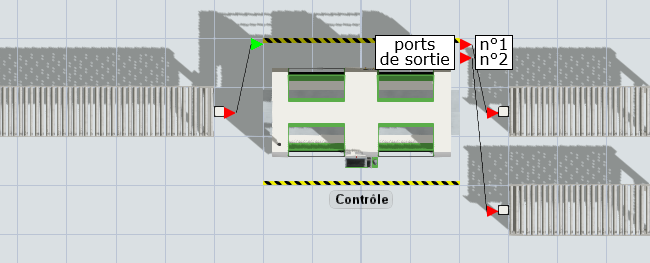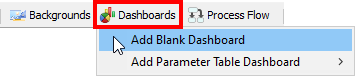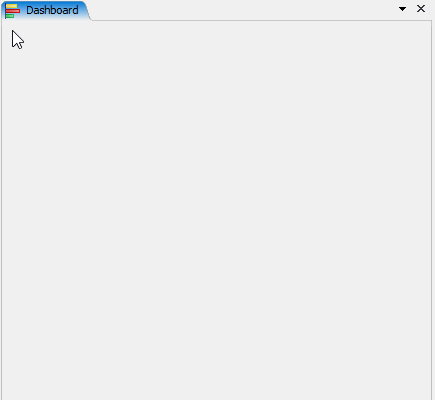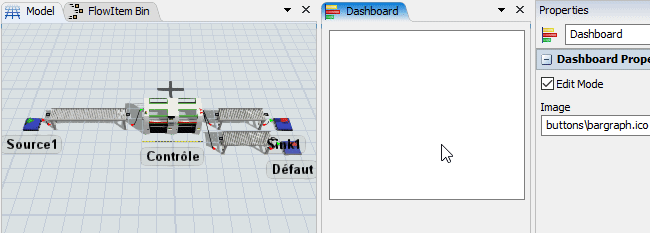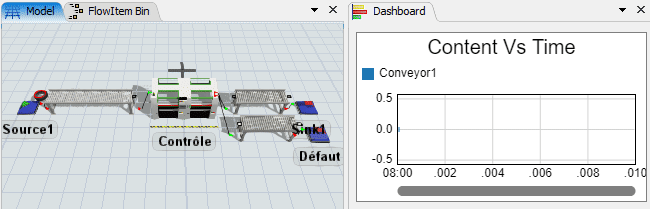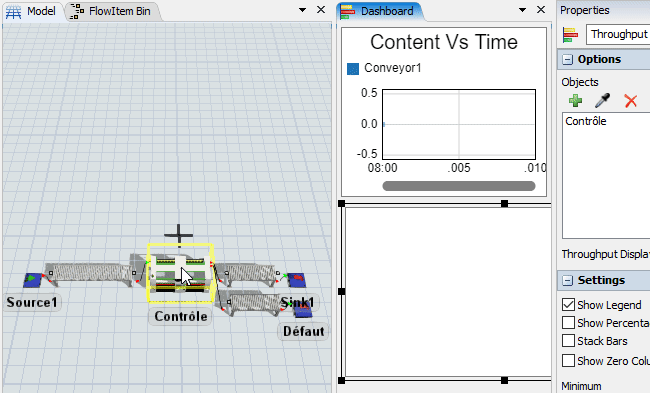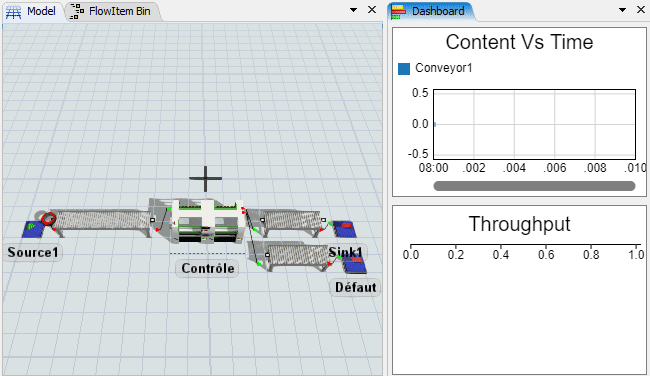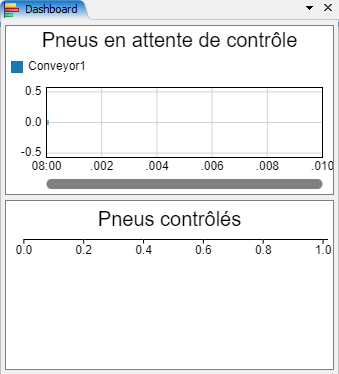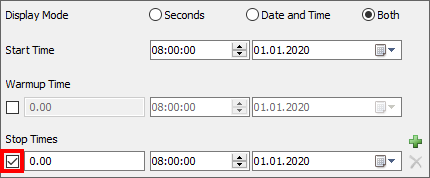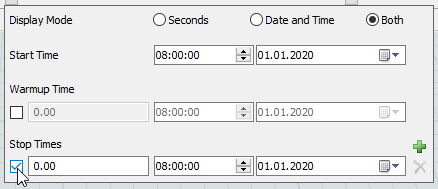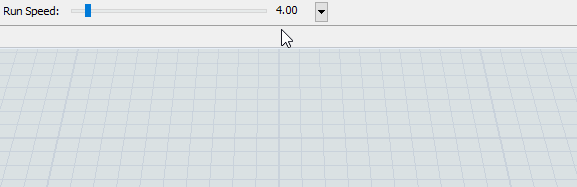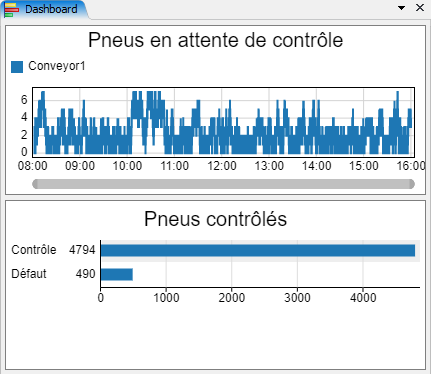Tutoriel FlexSim : Contrôle qualité
Durée : environ 45 minutes
Dans ce modèle, des pneus passent sur une machine de contrôle. Les pneus avec un défaut suivent un flux différent des pneus sans défaut. À la fin du tutoriel, voici à quoi ressemblera votre simulation :
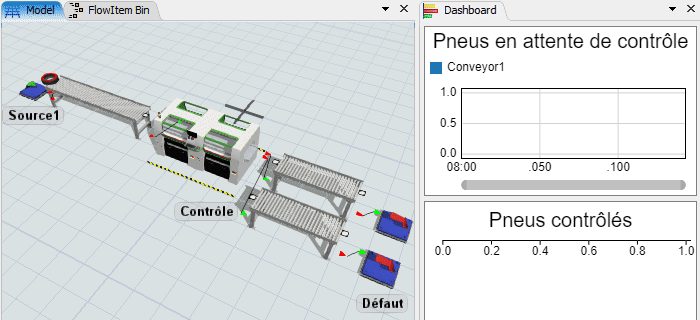
Sommaire
- Créer un nouveau modèle
- Importer le plan
- Ajouter les objets 3D
- Créer les connexions de flux
- Configurer les arrivées de pneus
- Ajouter un label sur les pneus
- Paramétrer le temps de contrôle des pneus
- Ajouter un pourcentage de défaut
- Mesurer des indicateurs de performance
- Analyser les résultats
- Conclusion
Créer un nouveau modèle
1. Dans la barre d’outils, cliquez sur le bouton 
2. Une fenêtre vous propose de choisir les unités et la date de début du modèle. Pour ce tutoriel, gardez les unités proposées par défaut et cliquez sur OK.
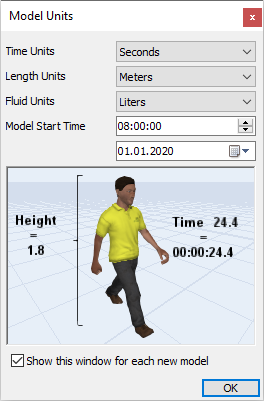
3. Dans la barre d’outils, cliquez sur le bouton 
Au fil des étapes du tutoriel, pensez à enregistrer régulièrement l’avancement de votre modèle.
Etape 1 : Importer le plan
Dans cette étape, vous allez commencer par importer le plan de l’atelier de production.
1. Téléchargez le plan sur ce lien : plan_tutoriel_2.dwg. De préférence, enregistrez le plan dans le même dossier que votre modèle.
2. Dans la barre d’outils, cliquez sur le bouton 
3. Dans la fenêtre de propriétés, cliquez sur le bouton 
4. Allez dans le dossier où vous avez enregistré le plan et sélectionnez-le.
5. Cliquez sur OK. Vous devez désormais voir le plan dans la vue 3D :
6. Pour la suite, il sera plus facile de pouvoir permuter entre 2 points de vue :
- View 1 : la vue actuelle du modèle
- View 2 : une vue de dessus sans perspective
Dans le panneau de propriétés à droite, section Views, cliquez sur le bouton 
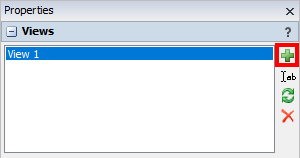
7. Avant d’ajouter la 2ème vue, commencez par basculer en vue de dessus :
- faites un clic droit dans la vue 3D
- choisissez l’option Model Views > Top
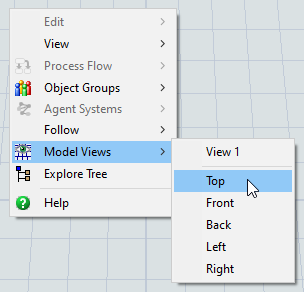
8. Dans le panneau de propriétés à droite, section View Settings, décochez la case Perspective Projection pour désactiver la perspective :
9. Dans la section Views, cliquez sur le bouton 
10. Vérifiez que vous pouvez désormais facilement basculer entre les 2 points de vue :
Etape 2 : Ajouter les objets 3D
Dans cette étape, vous allez commencer par construire l’implantation de votre modèle en disposant les objets 3D sur le plan.
1. Dans le panneau de propriétés à droite, section Views, sélectionnez la vue de dessus View 2, car pour la suite il est plus facile de travailler en vue de dessus sans perspective pour disposer les objets 3D correctement sur le plan.
2. Glissez-déposez les objets suivants de la librairie vers la vue 3D :
- 1
Source
- 1
Processor
- 1
Sink
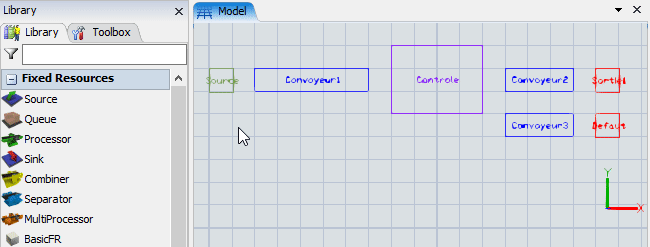
3. Déplacez ces 3 objets pour les disposer sur le plan comme ci-dessous :
4. Glissez-déposez 2 convoyeurs droits (Straight) de la librairie vers la vue 3D :
Note : le 3ème convoyeur et sa sortie seront ajoutés plus tard.
5. Cliquez sur le 1er convoyeur pour le sélectionner.
6. Dans le panneau de propriétés à droite, section Conveyor, paramétrez la longueur du 1er convoyeur à 5 mètres et pressez la touche 
- Horizontal Length :
5
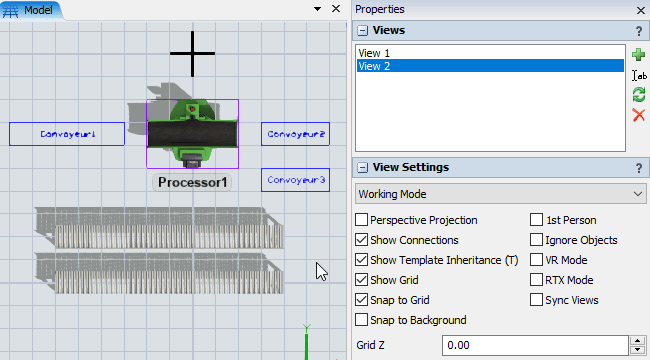
7. Cliquez sur le 2ème convoyeur pour le sélectionner.
8. Dans le panneau de propriétés à droite, section Conveyor, paramétrez la longueur du 2ème convoyeur à 3 mètres et pressez la touche 
- Horizontal Length :
3
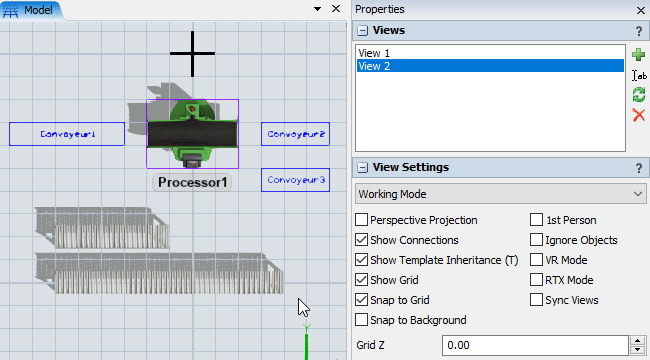
9. Déplacez les 2 convoyeurs pour les disposer sur le plan comme ci-dessous :
Etape 3 : Créer les connexions de flux
Dans cette étape, vous allez créer des connexions pour définir le flux des produits.
1. Dans la vue 3D, pressez et maintenez la touche 
2. Tout en maintenant la touche 
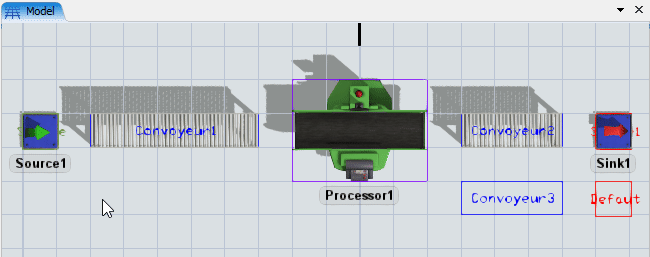
Ceci crée 4 connexions de flux :
- de la source vers le 1er convoyeur
- du 1er convoyeur vers la machine
- de la machine vers le 2ème convoyeur
- du 2ème convoyeur vers la sortie

Comment supprimer une connexion de flux ?
Si jamais vous avez créé une connexion de flux par erreur et souhaitez la supprimer, voici la procédure :
- Dans la vue 3D, cliquez sur la connexion que vous souhaitez supprimer.
- Pressez la touche supprimer
de votre clavier.
Par exemple, supposons avoir créé per erreur une connexion de flux de la source à la machine. Voici comment supprimer cette connexion :
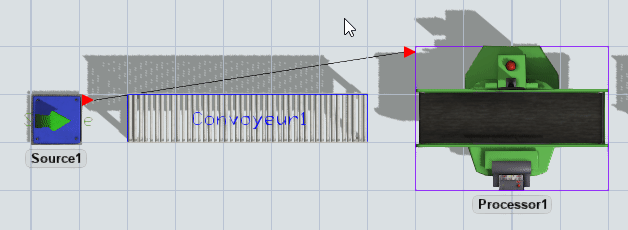
Variante : si la connexion que vous avez créée est la dernière opération effectuée, vous pouvez l’annuler avec le raccourci Ctrl + Z.
Etape 4 : Configurer les arrivées de pneus
Dans cette étape, vous allez paramétrer l’arrivée des produits et importer un visuel 3D pour les pneus.
1. Cliquez dans une zone vide de la vue 3D. Le panneau de droite se met à jour pour afficher les propriétés de la vue 3D. Dans la section Views, sélectionnez la vue View 1 pour revenir en perspective.
2. Cliquez sur la Source pour la sélectionner.
3. On souhaite que le 1er produit arrive au temps t = 0. Dans les propriétés à droite, section Source, cochez la case Arrival at time 0 :
4. Les produits arrivent à intervalles de 6 secondes. Dans les propriétés à droite, paramétrez le temps d’inter-arrivée des produits :
- Inter-Arrivaltime :
6
Astuce : utilisez le raccourci standard Windows Ctrl + A pour sélectionner tout le texte.
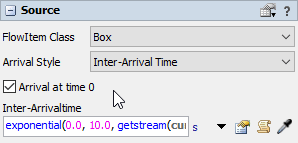
5. Cliquez sur le bouton 
6. Cliquez sur le bouton 
7. Comme vous pouvez le constater au cours de la simulation, les produits sont représentés par des boîtes. Dans les propriétés de la Source, remarquez que la classe d’entité de flux (FlowItem) créée par défaut est une boîte :
- FlowItem Class :
Box
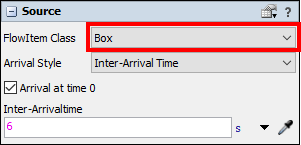
8. Dans la liste déroulante, choisissez un Cylindre :
- FlowItem Class :
Cylinder
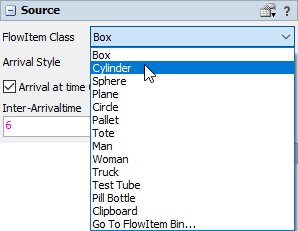
9. Cliquez sur le bouton 

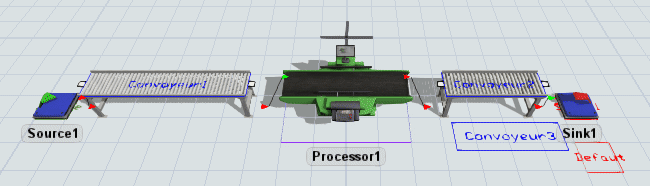
Avec des cylindres, le visuel est déjà plus proche de la forme d’un pneu. Mais ce serait encore mieux d’avoir un visuel 3D de pneu.
Parmi la douzaine de choix possibles, la liste déroulante ne propose pas de pneu. Il est cependant possible d’ajouter une nouvelle entité de flux à cette liste, ce qui est proposé dans les points suivants.
10. Cliquez sur le bouton 
11. Dans la barre d’outils, cliquez sur le bouton 

Ceci ouvre la librairie des entités de flux :
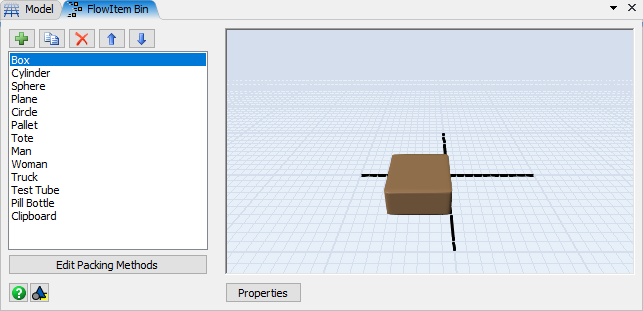
12. Cliquez sur le bouton 
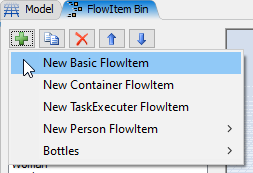
13. Dans les propriétés à droite, renommez l’entité nouvellement créée :
- Nom:
Pneu
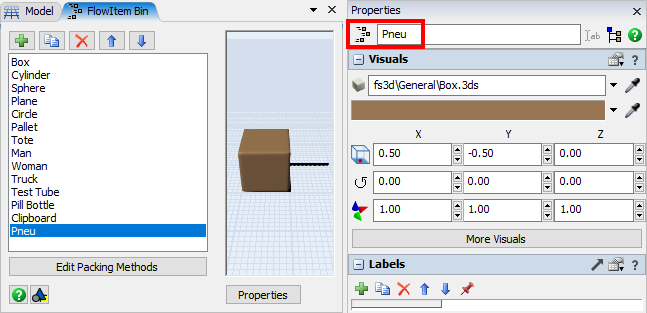

Modifier le nom d’un objet
Si vous ne pouvez pas renommer l’objet, vous avez probablement oublié de cliquer sur le bouton 
14. Téléchargez la 3D du pneu sur ce lien : pneu.skp. De préférence, enregistrez ce fichier dans le même dossier que votre modèle.
15. Dans les propriétés à droite, section Visuals, le 1er paramètre est le fichier 3D associé à cet objet. Cliquez sur le bouton 
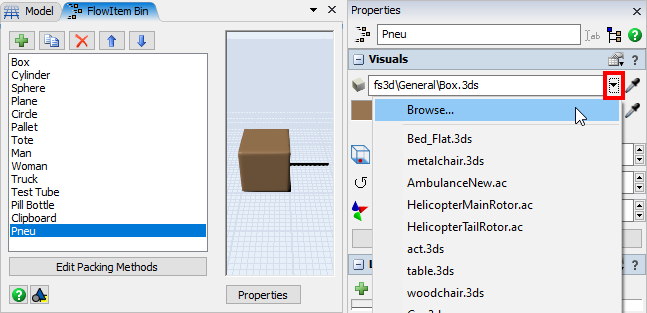
Allez dans le dossier où vous avez enregistré le pneu et sélectionnez-le. Vous devez désormais avoir le nouveau visuel de pneu importé dans FlexSim :
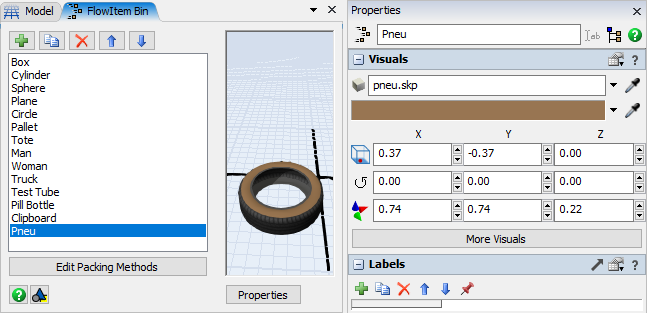
16. Cliquez sur l’onglet du modèle 
17. Dans la classe d’entité de flux, ouvrez la liste déroulante et choisissez de créer des pneus :
- FlowItem Class :
Pneu
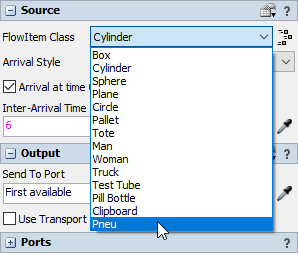
18. Cliquez sur le bouton 

À ce stade, voici à quoi ressemble votre simulation :
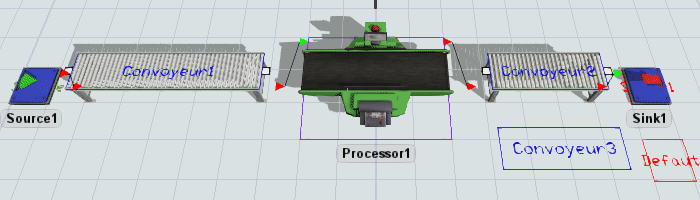

Quels formats 3D sont compatibles ?
Voici la liste des formats 3D qui peuvent être importés dans FlexSim, avec en gras les formats conseillés pour un meilleur rendu :
| .3ds .ac .ase .blend .cob .csm .dae .dwg .dxf .fbx | .hmp .ifc .igs .irr .irrmesh .jt .lvo .lvs .lxo .md5mesh | .mdl .ms3d .obj .off .ply .q3o .q3s .raw .scn .skp | .stl .stp .usd .ter .wrl .x .xgl .zgl |
Dans ce tutoriel, le pneu est au format SketchUp (extension .skp). Vous pouvez trouver des millions de fichiers 3D gratuitement sur la librairie SketchUp :
3dwarehouse.sketchup.com
Avant de passer à l’étape suivante, cliquez sur le bouton 
Etape 5 : Ajouter un label sur les pneus
Dans cette étape, on souhaite prendre en compte que l’usine produit 3 références de pneus, qui seront simplement numérotées 1, 2 et 3.
1. Cliquez sur la Source pour la sélectionner.
2. Dans les propriétés à droite, section Triggers, cliquez sur le bouton 
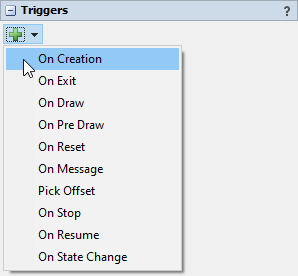
Chaque fois que la Source crée un pneu, cet événement se déclenche (d’où le nom en anglais Trigger).
3. Ajoutez une opération au déclencheur On Creation en cliquant sur ce bouton 
4. Allez dans la catégorie Data et sélectionnez l’option Set Label and Color :
Cette option paramètre un label, et en même temps attribue une couleur spécifique à l’objet en fonction de la valeur du label.
5. Gardez tous les paramètres proposés par défaut :
Voici la signification de chacun de ces paramètres :
| Paramètre | Valeur par défaut | Description |
|---|---|---|
| Object | item | La variable item désigne l’entité créée par la source, donc le pneu dans le cas présent. |
| Label | "Type" | Un label nommé Type est créé sur le pneu. |
| Value | duniform(1,3, getstream(current)) | La valeur du label Type a 33% de chances d’être égale à 1, 33% pour 2 et 33% pour 3. Car la loi duniform est une distribution aléatoire qui retourne des nombres entiers entre un minimum (ici 1) et un maximum (ici 3). |
6. Cliquez sur le bouton 

Remarquez qu’il y a désormais 3 couleurs de pneus :
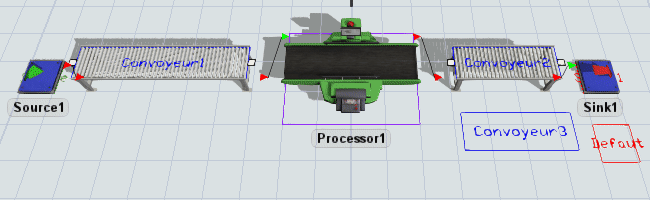
7. Lorsque vous avez plusieurs pneus dans la simulation, cliquez sur le bouton 
8. Cliquez sur un pneu pour le sélectionner. Dans les propriétés à droite, section Labels, remarquez qu’il y a un label nommé Type qui contient la référence du pneu :
9. Testez de sélectionner d’autres pneus pour vérifier que tous les pneus ont bien un label Type, et que ce label est égal à 1, 2 ou 3. Vérifiez aussi que si deux pneus sont de la même couleur, ils sont bien du même type.
Voici le code couleur par défaut :
| Type | Couleur |
|---|---|
1 | rouge |
2 | vert |
3 | bleu |
Avant de passer à l’étape suivante, cliquez sur le bouton 
Etape 6 : Paramétrer le temps de contrôle des pneus
Dans cette étape, vous allez paramétrer les temps de contrôle des pneus.
1. Cliquez sur la machine pour la sélectionner.
2. Dans les propriétés à droite, renommez la machine :
- Nom :
Contrôle

3. Comme pour les pneus, il est possible d’importer un fichier 3D pour changer le visuel de la machine. Téléchargez la 3D de la machine de contrôle sur ce lien : controle.skp. De préférence, enregistrez ce fichier dans le même dossier que votre modèle.
4. Dans les propriétés à droite, section Visuals, le 1er paramètre est le fichier 3D associé à la machine. Cliquez sur le bouton 
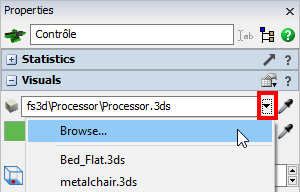
Allez dans le dossier où vous avez enregistré le fichier 3D et sélectionnez-le. Vous devez désormais avoir le nouveau visuel de machine importé dans votre modèle :
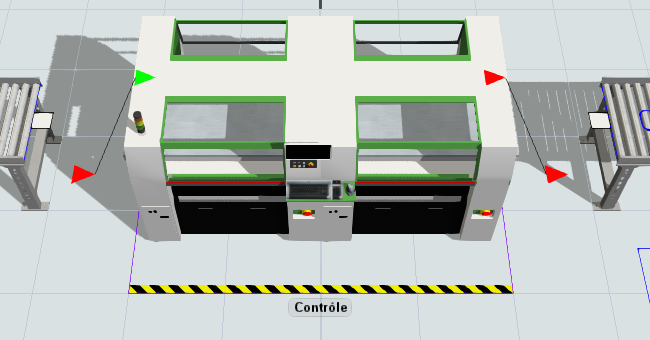
5. Le temps de contrôle dépend du type de pneu :
| Type de pneu | Temps de contrôle |
|---|---|
| 1 | 9 secondes |
| 2 | 5 secondes |
| 3 | 3 secondes |
Voici la méthode pour configurer cette nouvelle règle :
Dans les propriétés à droite, paramètre Process Time, choisissez l’option Values By Case :
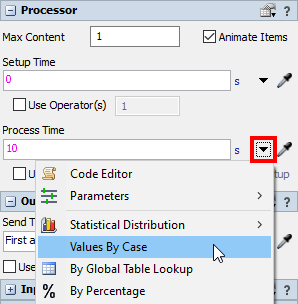
Et renseignez les valeurs du tableau précédent :
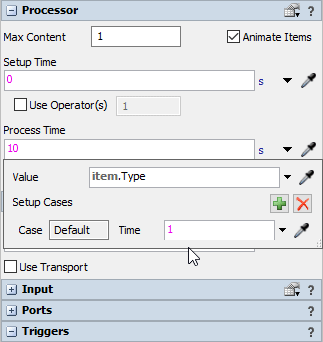

Que signifie l’expression item.Type ?
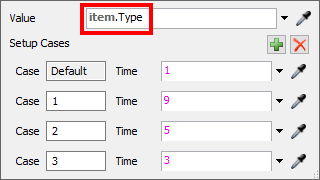
item : le pneu actuellement sur la machine de contrôleType : le nom du label à lireitem.Type : évalue à la valeur du label Type du pneu, soit dans ce modèle 1, 2 ou 3.
À noter que si jamais le type du pneu n’est pas égal à 1, ni à 2, ni à 3, alors le cas par défaut (Default) s’exécuterait : temps de process = 1 seconde. Dans ce modèle, il n’est pas nécessaire de changer cette valeur car le cas par défaut ne sera jamais exécuté.
6. Cliquez sur le bouton 

Remarquez que les pneus bleus (type 3) sont contrôlés beaucoup plus rapidement que les pneus rouges (type 1) :
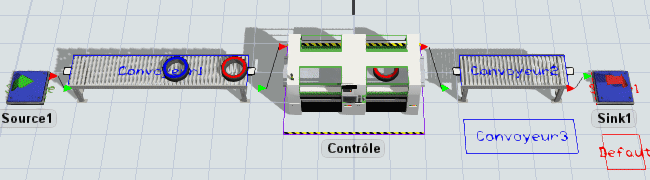
7. Si jamais vous avez besoin de rouvrir les propriétés du temps de contrôle pour vérifier que vous avez complété les bonnes valeurs, cliquez sur le bouton d’édition 
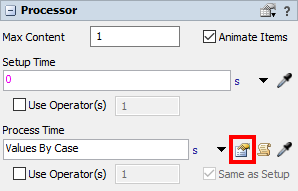
Avant de passer à l’étape suivante, cliquez sur le bouton 
Etape 7 : Ajouter un pourcentage de défaut
Dans cette étape, le contrôle détecte un défaut sur 10% des pneus, qui doivent être envoyés sur un autre convoyeur pour une inspection ultérieure.
1. Cliquez dans une zone vide de la vue 3D. Le panneau de droite se met à jour pour afficher les propriétés de la vue 3D. Dans la section Views, sélectionnez la vue View 2 pour revenir en vue de dessus.
2. Faites un copier-coller du Convoyeur2 :
- cliquez sur le Convoyeur2 pour le sélectionner
- utilisez le raccourci Ctrl + C pour copier le Convoyeur2
- cliquez dans la vue 3D vers l’emplacement du Convoyeur3 indiqué sur le plan
- utilisez le raccourci Ctrl + V pour coller le nouveau convoyeur
- déplacez le Convoyeur3 à sa position indiquée sur le plan
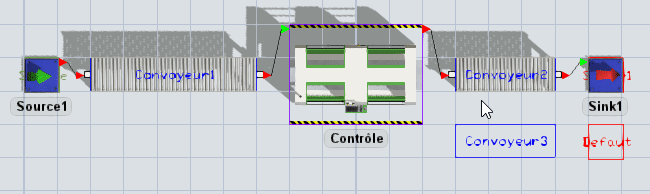
3. Glissez-déposez un nouvel objet 
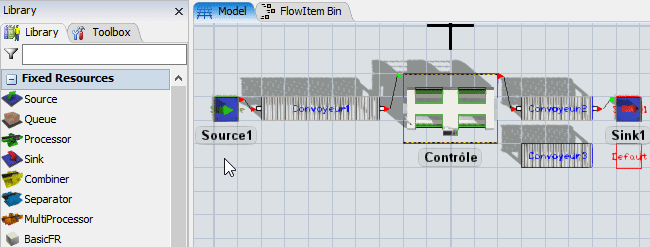
4. Le nom par défaut de cette nouvelle sortie est : Sink2. Cliquez sur Sink2 pour le sélectionner. Dans les propriétés à droite, renommez cette sortie :
- Nom :
Défaut


Comment cacher le plan ?
- dans le panneau à gauche, cliquez sur l’onglet
Toolbox
- faites un clic droit sur le plan
ModelBackground1
- décochez l’option Show
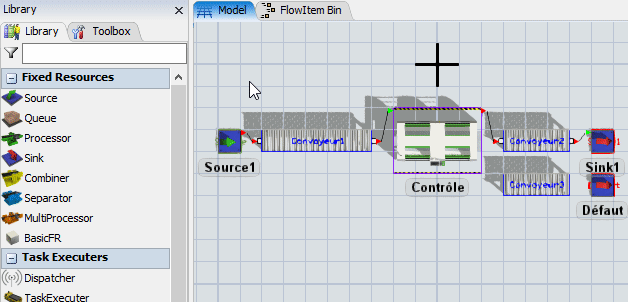
5. Dans la vue 3D, pressez et maintenez la touche 

6. Tout en maintenant la touche 
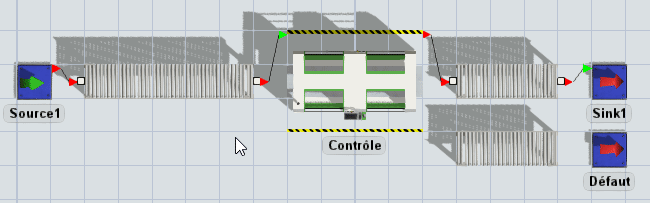
Ceci crée 2 nouvelles connexions de flux :
- du contrôle vers le convoyeur 3
- du convoyeur 3 vers la sortie défaut
7. Cliquez dans une zone vide de la vue 3D. Le panneau de droite se met à jour pour afficher les propriétés de la vue 3D. Dans la section Views, sélectionnez la vue View 1 pour revenir en perspective.
8. Cliquez sur le bouton 

Remarquez que les pneus sont envoyés sur le premier convoyeur en sortie de la machine de contrôle :
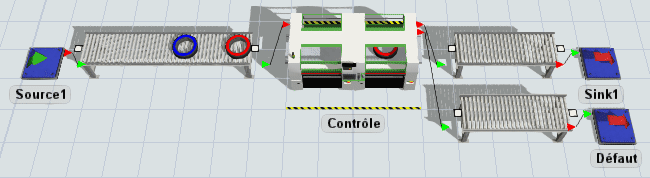
9. Comme nous avons connecté 2 convoyeurs en sortie du contrôle, la machine a 2 ports de sortie :
Quand le contrôle d’un pneu est terminé, quelle est la règle qui détermine si le pneu est envoyé par le port de sortie n°1 ou par le port de sortie n°2 ?
La réponse est dans les propriétés de la machine de contrôle, section Output, paramètre Send To Port :
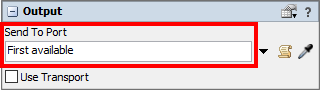
Actuellement, remarquez que les pneus sont envoyés vers le 1er port disponible (First Available), autrement dit dans notre modèle vers le 1er convoyeur disponible.
10. Nous souhaitons donc changer cette règle de flux pour envoyer 10% des pneus sur le 2ème convoyeur en sortie du contrôle :
| Pourcentage de pneus | Port de sortie |
|---|---|
| 90% | n°1 |
| 10% | n°2 |
Voici la méthode pour configurer cette nouvelle règle :
Cliquez sur la machine de contrôle pour la sélectionner.
Dans les propriétés à droite, section Output, paramètre Send To Port, choisissez une règle de flux aléatoire (Random) par pourcentage :
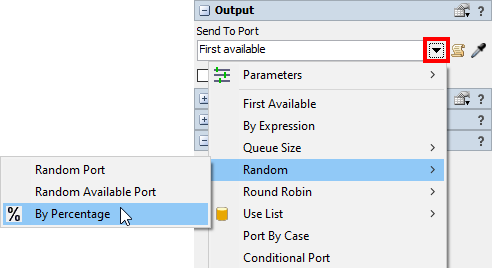
Et renseignez les valeurs du tableau précédent :
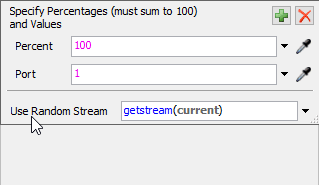
11. Cliquez sur le bouton 

Remarquez que parfois un pneu est envoyé sur le 2ème convoyeur en sortie de la machine de contrôle :
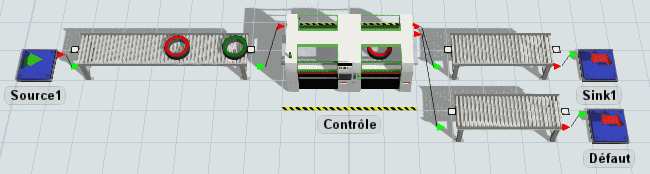
Avant de passer à l’étape suivante, cliquez sur le bouton 
Etape 8 : Mesurer des indicateurs de performance
Dans cette étape, vous allez créer un tableau de bord pour afficher 2 indicateurs de performance :
- le nombre total de pneus contrôlés, et le nombre de pneus avec un défaut
- le nombre de pneus en attente de contrôle en fonction du temps
1. Dans la barre d’outils, cliquez sur le bouton 
2. Double-cliquez dans le tableau de bord pour ouvrir la libraire de graphes :
3. Dans la catégorie Content, cliquez sur l’indicateur 
4. Trois choix de graphiques apparaissent :
- Bar Chart : diagramme à barres
- Line Chart : courbe en fonction du temps
- Table : tableau
Cliquez sur Line Chart :
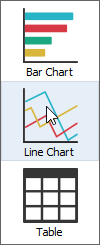
5. Cliquez sur le rectangle blanc pour sélectionner le graphe. Remarquez que le panneau de droite se met à jour pour afficher les propriétés du graphe sélectionné.
6. Dans les propriétés à droite, cliquez sur la pipette 
7. Cliquez sur le bouton 

8. Cliquez sur le bouton 
9. La méthode pour ajouter le 2nd indicateur est similaire au 1er :
- Sous le 1er graphe, double-cliquez dans le tableau de bord pour ouvrir la libraire de graphes.
- Dans la catégorie Output, cliquez sur l’indicateur
Output.
- Deux choix apparaissent: diagramme à barres ou tableau. Cliquez sur Bar Chart.
- Cliquez sur le rectangle blanc pour afficher les propriétés de l’indicateur sélectionné.
- Dans les propriétés à droite, cliquez sur la pipette
, puis cliquez sur la machine de contrôle dans la vue 3D.
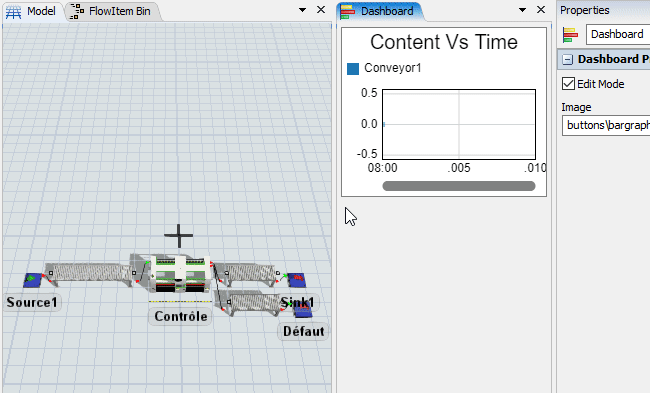
10. Pour mesurer aussi le nombre de pneus avec un défaut dans le même graphique, cliquez de nouveau sur la pipette 
11. Cliquez sur le bouton 

12. Pour la présentation des résultats, nous souhaitons personnaliser les titres des graphiques :
| Titre par défaut | Titre personnalisé |
|---|---|
| Content Vs Time | Pneus en attente de contrôle |
| Throughput | Pneus contrôlés |
Cliquez sur le 1er graphe Content Vs Time pour le sélectionner. Dans les propriétés à droite, section Text, cochez la case Custom Title et tapez le nouveau titre :
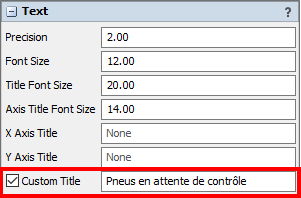
De la même manière, cliquez sur le 2nd graphe Throughput pour le sélectionner. Dans les propriétés à droite, section Text, cochez la case Custom Title et tapez le nouveau titre :

Pour ce graphique, on ne souhaite pas afficher la légende. Dans la section Settings, décochez la case Show Legend :

13. Cliquez sur le bouton 
Etape 9 : Analyser les résultats
Dans cette dernière étape, l’objectif est d’analyser les résultats sur 8 heures de production, de 8h00 à 16h00 :
- combien de pneus ont été contrôlés avec un défaut ?
- comment évolue le nombre de pneus en attente de contrôle ?
1. Dans la barre de contrôle de la simulation, cliquez sur le bouton 
2. Activez un temps d’arrêt en cochant la case sous Stop Times :
3. Paramétrez l’heure d’arrêt à 16h00 :
4. Cliquez sur le bouton 

5. Sélectionnez la vitesse de simulation maximum :
Le modèle s’arrête automatiquement à l’heure prévue à 16h00.
6. Comparez vos résultats avec les résultats ci-dessous :
Le nombre de pneus en attente de contrôle varie entre 0 et 7 pneus.
Pour rappel, le temps d’inter-arrivée des pneus est de 6 secondes. Le temps de contrôle des pneus de type 1, 9 secondes, est supérieur au temps d’inter-arrivée. Par conséquent, le nombre de pneus en attente augmente quand la machine contrôle plusieurs pneus de type 1 à la suite.
Au contraire, les temps de contrôle des pneus de type 2 et 3, respectivement 5 et 3 secondes, sont inférieurs au temps d’inter-arrivée. Donc le nombre de pneus en attente diminue quand la machine contrôle des pneus de type 2 et 3, car ces pneus sont plus rapides à contrôler.
490 pneus ont eu un défaut détecté, sur un total de 4794 pneus contrôlés. Soit un pourcentage de défaut de 10.2%.

Vos résultats sont différents ?
Si vous utilisez FlexSim en version d’évaluation, vous aurez des résultats différents :
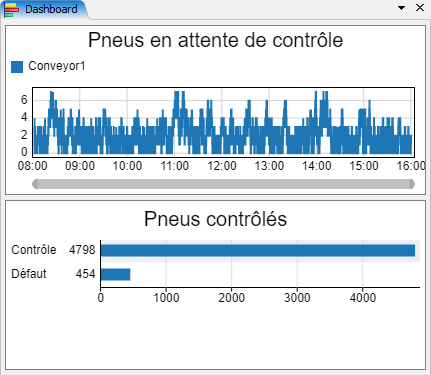
454 pneus ont eu un défaut détecté, sur un total de 4798 pneus contrôlés. Soit un pourcentage de défaut de 9.5%.
Les résultats en version d’évaluation ne sont pas les mêmes qu’avec une licence activée, car ce modèle utilise des distributions statistiques aléatoires, et les séquences aléatoires sont différentes avec ou sans licence activée.
Pourquoi le pourcentage de défaut n’est-il pas exactement égal au pourcentage paramétré de 10% ?
Avec une pièce de monnaie, si vous faites 100 lancers de pile ou face, peut-être aurez-vous 53 fois pile et 47 fois face, soit 53% pile et 47% face. Alors que la répartition théorique est 50% pile et 50% face. Mais plus vous faites un nombre élevé de lancers, plus la répartition va tendre vers 50/50.
C’est le même phénomène dans ce modèle : plus il y a de pneus contrôlés, plus le pourcentage mesuré de défaut va tendre vers 10%.
Conclusion
Félicitations ! Vous avez complété votre 2ème tutoriel.
Si besoin, voici le modèle corrigé.
Vous souhaitez découvrir plus de fonctionnalités ? Passez au tutoriel suivant.



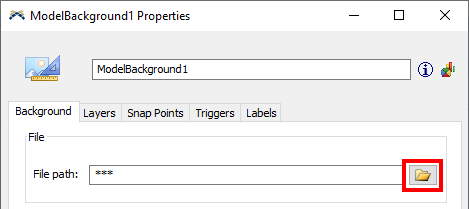
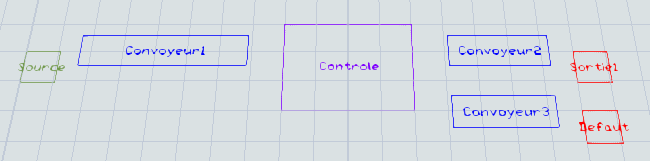
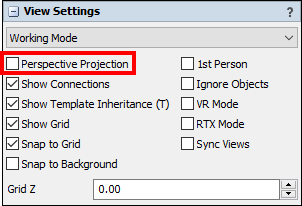
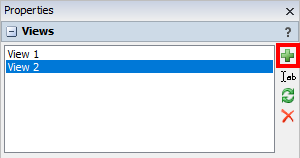
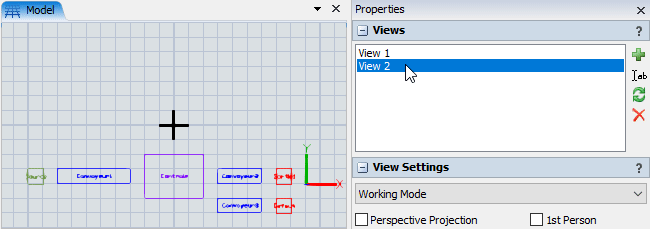
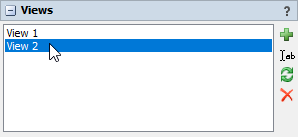
 Source
Source Processor
Processor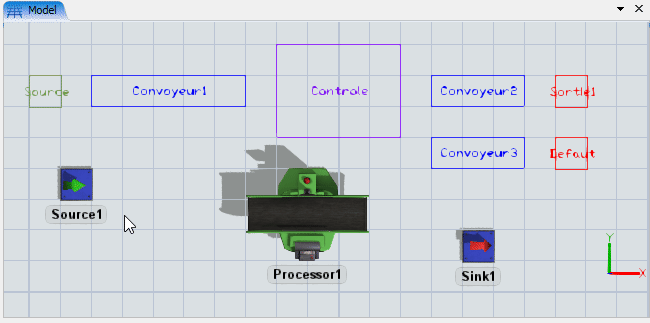
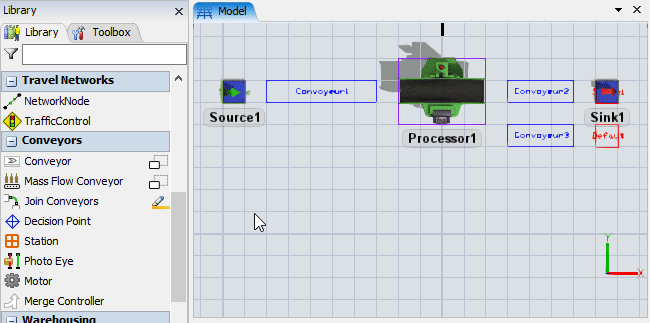
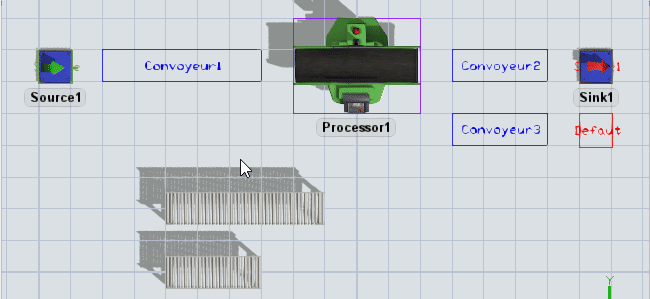
 de votre clavier.
de votre clavier.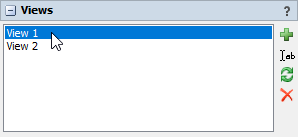
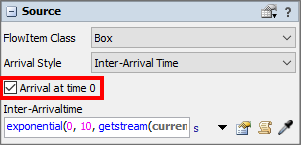
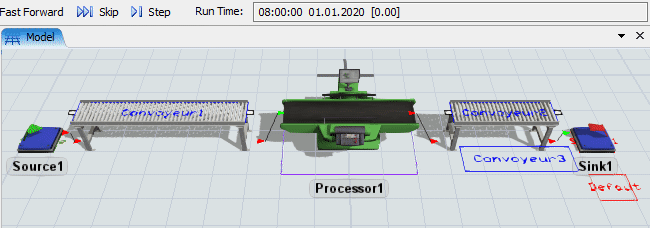
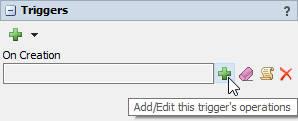
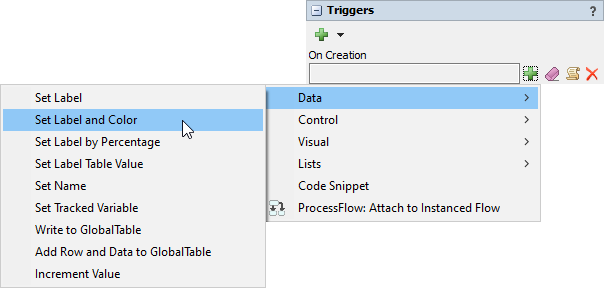
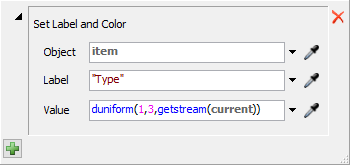
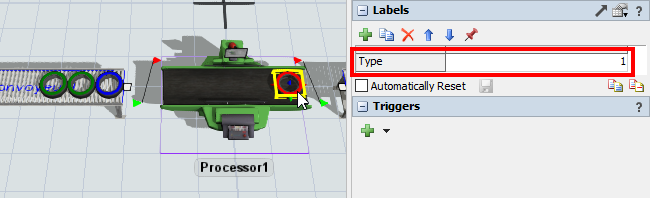
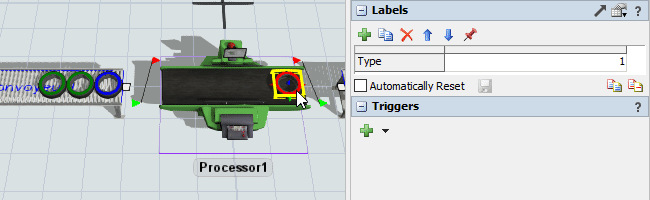
 Toolbox
Toolbox